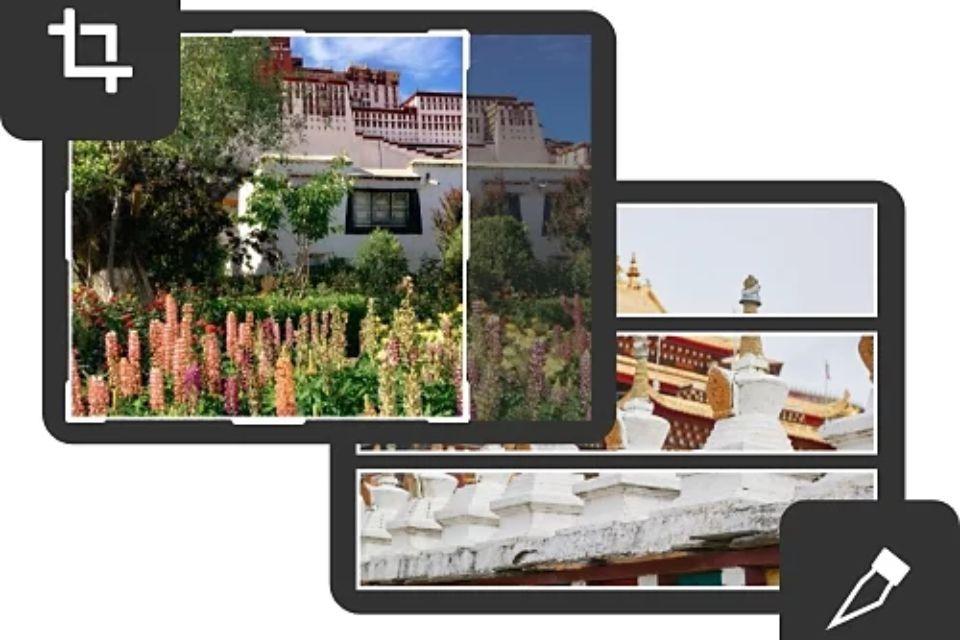Sie müssen die Zuschneidefunktion einmal oder mehrmals verwendet haben, um die zusätzlichen Teile zu entfernen und sich auf die Komposition zu konzentrieren. Photoshop ist eines der bekanntesten Tools, das sowohl Anfänger als auch Profis zum Modifizieren und Bearbeiten von Bildern und Fotos verwenden. Dabei spielt das Zuschneidewerkzeug Photoshop eine entscheidende Rolle. Es beschneidet Ihre Fotos nicht nur, sondern richtet sie auch gerade aus.
Wann benötigen Sie ein Zuschneidewerkzeug?
In vielen Fällen benötigen Sie das Zuschneidewerkzeug. Einige davon sind die folgenden:
- Befreien Sie sich von unerwünschten Dingen.
Es ist nicht zwingend, dass einem auf einem Foto alles gefällt. Es kann sein, dass Sie einige Dinge tun nicht gefällt und entfernen möchte das geht mit geschicktem Zuschneiden. Es bringt den Brennpunkt in die Mitte und nach vorne.
- Fügen Sie einen Rand oder Rahmen hinzu.
Manchmal möchten Sie Ihrem Foto die Ästhetik eines Polaroids verleihen, und das ist auch nötig einen Rand hinzufügen um Ihrer Leinwand etwas Platz zu geben. Mit dem Werkzeug können Sie einen Rahmeneffekt erzielen, indem Sie die Kanten verlängern und sie mit einer Volltonfarbe füllen.
- Fixieren Sie die Horizontlinie.
Auch beim Ausrichten der Schräglage ist das Werkzeug hilfreich Horizontlinien.
Schneiden Sie ein Foto zu

Ein Foto zuschneiden muss keine große Aufgabe sein. Stattdessen können Sie dies ganz einfach mit Hilfe des Zuschneidewerkzeugs tun. Wenn Sie der Meinung sind, dass das Werkzeug nur dazu dient, die überschüssigen oder unerwünschten Kanten wegzuschneiden, müssen Sie vielleicht etwas mehr darüber nachdenken.
Im Folgenden sind einige Funktionen des Zuschneidewerkzeugs aufgeführt, mit denen Sie möglicherweise vertraut sind oder nicht.
- Beschneiden Sie Ihre Arbeit.
Dies ist die grundlegendste Funktion des Zuschneidewerkzeugs. Sie können die Leinwand auf die richtige Größe zuschneiden und so entfernen, was die Leute nicht sehen sollen. Mit dem Slice-Tool können Sie das gesamte Stück in viele Bilder aufteilen, um es einfach zu bearbeiten und in andere Apps zu exportieren.
- Das Originalbild begradigen
Bei den meisten von uns kommt es oft vor, dass wir ein verzerrtes Bild von etwas bekommen. Das Gute daran ist, dass Sie diese betitelten Bilder nirgendwo veröffentlichen müssen, da Tools dabei helfen begradige sie. Sie müssen lediglich die Strg-Taste drücken und klicken und ziehen, um Horizonte zu zeichnen. Auch diagonale Horizonte lassen sich begradigen und die Fotos lassen sich problemlos drehen.
- Perspektivisches Zuschneidewerkzeug
Der Perspektivisches Werkzeug wird verwendet, um die Trapezverzerrung in den Fotos zu korrigieren. Geben Sie die 4 Ecken an, die Sie begradigen möchten, und klicken Sie auf „Enter“. Die Korrektur der Trapezverzerrung ist auch ohne Verwendung des Zuschneidewerkzeugs möglich. In einem solchen Fall hilft die Funktion „Auto Upright“.
- Die Leinwand erweitern
Obwohl jeder mit der Fähigkeit des Tools zum Zuschneiden von Bildern vertraut ist, ist möglicherweise nicht allgemein bekannt, dass es auch dazu verwendet werden kann Erweitern Sie die Leinwand. Es stimmt. Es mag jedoch klingen. Dazu müssen Sie die Kontrollpunkte des Zuschneiderechtecks aus der Leinwand ziehen. Wenn bereits eine Hintergrundebene vorhanden ist, füllt dieses Werkzeug den Canvas-Bereich mit dem bereits ausgewählten Hintergrund. Wenn jedoch keine Hintergrundebene vorhanden ist, erstellt Photoshop automatisch neue Pixel, um die Leinwand zu erweitern.
- Zerstörungsfrei zuschneiden
Niemand möchte bei der Verwendung des Tools irgendwelche Details verlieren. Dazu müssen Sie die Option „Zugeschnittene Pixel löschen“ in der Optionsleiste deaktivieren. Wenn Sie dies nicht möchten, ist die Umwandlung der Ebenen in intelligente Objekte eine Alternative. Dadurch können Sie die Handwerksdetails beibehalten, auch wenn Sie die Option „Zugeschnittene Pixel löschen“ nicht deaktiviert haben. All dies ermöglicht es Ihnen Verschieben und ändern Sie verschiedene Ebenen ohne Ihre gesamte vorhandene Arbeit zu zerstören.
Schneiden Sie ein Bild in einfachen Schritten zu
Sie können ein Bild mit dem Zuschneidewerkzeug löschen, indem Sie die folgenden einfachen Schritte ausführen:
- Wählen Sie es aus
Wählen Sie das Zuschneidewerkzeug aus der seitlichen Symbolleiste aus. Um die Leinwand herum wird eine Beschnittüberlagerung erstellt.
- Stell es ein
Legen Sie die Zuschneideverhältnisse für das Bild in der „Optionsleiste“ oben fest. Vergessen Sie nicht, die Option „Beschnittene Pixel löschen“ zu deaktivieren, um zerstörungsfreie Bearbeitungen zu erhalten.
- Ziehen Sie es und bestätigen Sie es
Klicken Sie und passen Sie den zugeschnittenen Bereich des Fotos an. Drücken Sie nun die Eingabetaste und Sie haben das Endergebnis.
Einführung des Kreiszuschneidewerkzeugs
Obwohl es sehr üblich ist, Bilder in quadratischer oder rechteckiger Form zuzuschneiden, gibt es auch andere einzigartige Formate. Mit dem Werkzeug „Kreiszuschnitt“ können Sie Bilder kreisförmig zuschneiden und benötigen in der Regel ein paar Schritte mehr als bei rechteckigen Zuschnitten.
Sie können unnötige Pixel entfernen, indem Sie einen kreisförmigen Zuschnitt verwenden und die Komposition neu fokussieren, um die Aufmerksamkeit des Betrachters auf sich zu ziehen. Kreisförmig zugeschnittene Bilder eignen sich perfekt für Visitenkarten und Social-Media-Profile.
Schritte zum Zuschneiden in einem Kreis
Mit dem Zuschneidewerkzeug können Sie ein Bild mit den folgenden Schritten kreisförmig zuschneiden:
- Öffnen Sie zunächst das Bild in Photoshop.
- Machen Sie das Hintergrundbild zu einer bearbeitbaren Ebene.
- Zeichnen Sie mit dem elliptischen Auswahlwerkzeug einen perfekten Kreis.
- Positionieren Sie den von Ihnen gezeichneten Kreis über dem Teil des Bildes, den Sie zuschneiden möchten.
- Wählen Sie den Bereich außerhalb des Kreises und den Innenbereich aus, indem Sie im Menü „Auswählen“ auf „Umkehren“ klicken.
- Entfernen Sie den Rest des Bildes, indem Sie es löschen.
- Wählen Sie im Menü „Auswählen“ die Option „Auswahl aufheben“, um den Auswahlumriss zu entfernen. Verwenden Sie anschließend das normale Zuschneidewerkzeug, um die zusätzlichen Pixel um den Kreiszuschnitt herum zu entfernen.
- Speichern Sie das Bild im PNG-Format oder einem anderen Format, das Transparenz unterstützt.
Ta-da! Sie haben das Bild erfolgreich kreisförmig zugeschnitten.
Abschluss
Einige Fotos sind perfekt aufgenommen und erfordern keine Änderungen, andere benötigen jedoch Hilfe von außen, um optimal präsentiert zu werden. Das Werkzeug hilft, ein wenig zu geben Nachbesserung dieser Fotos. Trendkult werde Sie mehr darüber erfahren Freistellungswerkzeug.